win7系统如何创建虚拟无线网络 使用Win7电脑虚拟WIFI的方法
时间:2017-07-04 来源:互联网 浏览量:
今天给大家带来win7系统如何创建虚拟无线网络,使用Win7电脑虚拟WIFI的方法,让您轻松解决问题。
只有一台装有无线网卡的电脑通过以有线接入实现上网,同时也需要其它支持无线功能的设备也需要满足同时上网的场合,对此我们需要创建虚拟无线网。下面是学习啦小编整理的win7系统创建虚拟无线网络的方法,供您参考。
win7系统创建虚拟无线网络的方法要想配置无张虚拟网络,就必须确保已正常启用“Wlan AutoConfig”服务:点击“计算机”,从弹出的菜单中选择“管理”项。
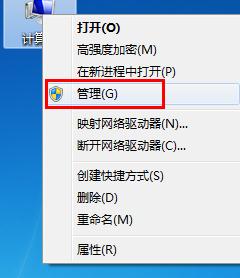
接着在打开的“计算机管理”窗口中,点击“服务和应用程序”→“服务”,然后在右侧找到“Wlan AutoConfig”项并双击。
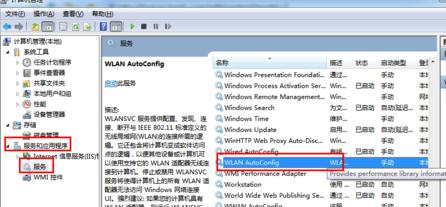
如果该服务还没有启动的话,就点击“启用”按钮来启用该服务使其运行。

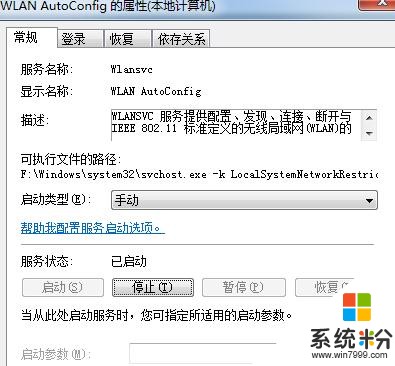
接着点击“开始”按钮,在搜索框中输入命令“CMD”,然后在搜索结果命令项中右击,选择“以管理员身份运行”项。
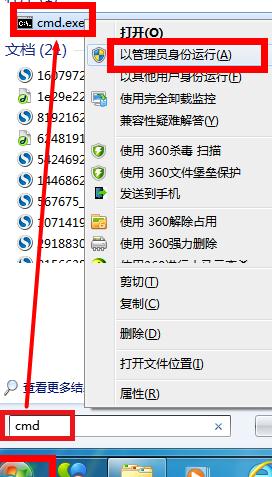
然后在打开的MSDOS界面中输入以下命令打开虚拟无线网络:
netsh wlan set hostednetwork mode=allow ssid=feifeidown key=feifeiwifi
其中mode代表打开(allow)或关闭(disallow)虚拟无线连接
ssid代表所设置的无线网络ID号
key代表所设置的无线网络密码

命令执行成功后,就可以在网络和Internet连接窗口中看到已创建的无线连接“Microsoft Virtual WiFi Miniport Adapter”啦。
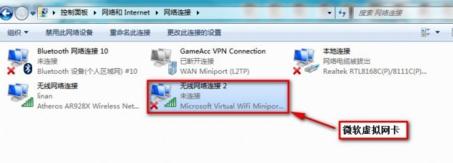
win7系统创建虚拟无线网络的相关文章:
1.Win7系统怎么创建wifi无线网络
2.Win7虚拟无线路由器怎么设置
3.win7系统怎么手动设置无线网络共享
4.win7创建虚拟wifi无法启动承载网络怎么办
5.如何设置使win7成为wifi热点
以上就是win7系统如何创建虚拟无线网络,使用Win7电脑虚拟WIFI的方法教程,希望本文中能帮您解决问题。
相关教程
- ·win7如何创建虚拟wifi|win7创建虚拟wifi的方法
- ·创建win7虚拟磁盘?win7系统虚拟磁盘创建教程的步骤 怎么创建win7虚拟磁盘?win7系统虚拟磁盘创建教程
- ·win7系统如何创建虚拟磁盘? win7系统创建虚拟磁盘有哪些方法
- ·Win7系统创建虚拟网卡后导致网速变慢解决的方法有哪些 Win7系统创建虚拟网卡后导致网速变慢如何解决
- ·win7旗舰版如何创建虚拟磁盘分区|win7创建虚拟磁盘分区的方法
- ·Win7系统Daemon Tools虚拟光驱怎么使用? Win7系统Daemon Tools虚拟光驱的使用方法
- ·win7系统电脑开机黑屏 Windows7开机黑屏怎么办
- ·win7系统无线网卡搜索不到无线网络 Win7电脑无线信号消失怎么办
- ·win7原版密钥 win7正版永久激活密钥激活步骤
- ·win7屏幕密码 Win7设置开机锁屏密码的方法
Win7系统教程推荐
- 1 win7原版密钥 win7正版永久激活密钥激活步骤
- 2 win7屏幕密码 Win7设置开机锁屏密码的方法
- 3 win7 文件共享设置 Win7如何局域网共享文件
- 4鼠标左键变右键右键无法使用window7怎么办 鼠标左键变右键解决方法
- 5win7电脑前置耳机没声音怎么设置 win7前面板耳机没声音处理方法
- 6win7如何建立共享文件 Win7如何共享文件到其他设备
- 7win7屏幕录制快捷键 Win7自带的屏幕录制功能怎么使用
- 8w7系统搜索不到蓝牙设备 电脑蓝牙搜索不到其他设备
- 9电脑桌面上没有我的电脑图标怎么办 win7桌面图标不见了怎么恢复
- 10win7怎么调出wifi连接 Win7连接WiFi失败怎么办
Win7系统热门教程
- 1 win7宽带连接失败提示815代码的修复方法
- 2 高效工作必备 玩转win7十大组合快捷键
- 3 win7系统麦克风没声音的解决办法。如何处理win7系统麦克风没声音?
- 4win7cf怎么调全屏|win7cf全屏设置方法
- 5win7怎么进安全模式 win7系统如何进入安全模式图文
- 6正版win7旗舰版谷歌地球无法打开怎么办
- 7win7电脑拖动窗口有拖影该怎么去掉?
- 8win8使用打印机报错怎么办,win8打印机不能使用的解决
- 9笔记本win7怎么调整屏幕刷新率 笔记本win7调整屏幕刷新率有哪些方法
- 10Win7打开浏览器网页时出现蓝屏报错1000008E怎么解决? Win7打开浏览器网页时出现蓝屏报错1000008E解决的方法?
最新Win7教程
- 1 win7系统电脑开机黑屏 Windows7开机黑屏怎么办
- 2 win7系统无线网卡搜索不到无线网络 Win7电脑无线信号消失怎么办
- 3 win7原版密钥 win7正版永久激活密钥激活步骤
- 4win7屏幕密码 Win7设置开机锁屏密码的方法
- 5win7怎么硬盘分区 win7系统下如何对硬盘进行分区划分
- 6win7 文件共享设置 Win7如何局域网共享文件
- 7鼠标左键变右键右键无法使用window7怎么办 鼠标左键变右键解决方法
- 8windows7加密绿色 Windows7如何取消加密文件的绿色图标显示
- 9windows7操作特点 Windows 7的特点有哪些
- 10win7桌面东西都没有了 桌面文件丢失了怎么办
